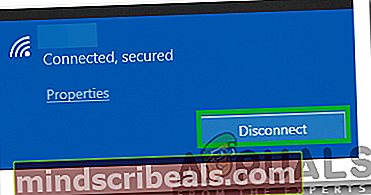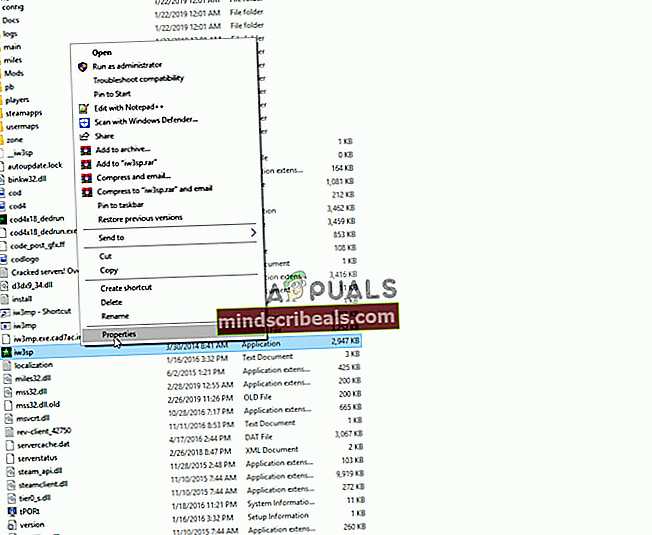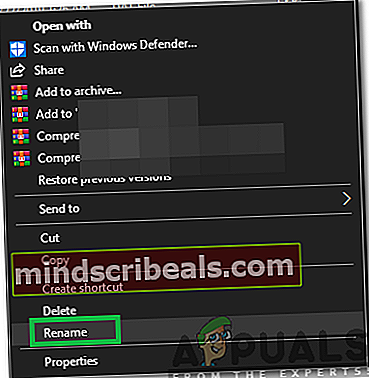Kako popraviti "napako 2123" na Rosetta Stone
Rosetta stone je aplikacija, ki se uporablja za učenje jezikov. Zaradi enostavne uporabe in interaktivnega vmesnika je zelo priljubljen. Vendar pa v zadnjem času prihaja veliko poročil o „Napaka 2123«Na aplikaciji, medtem ko jo poskušate zagnati v računalniku. To lahko uporabnikom prepreči uporabo aplikacije v celoti in je precej nadležno.

Kaj povzroča "napako 2123" na Rosetta Stone?
Po prejemu številnih poročil več uporabnikov smo se odločili, da bomo težavo raziskali in oblikovali vrsto rešitev za njeno popolno odpravo. Prav tako smo preučili razloge, zaradi katerih se sproži, in jih navedli spodaj.
- Poškodovane konfiguracije: Če je določena konfiguracija aplikacije poškodovana, lahko med postopkom zagona moti nekatere elemente aplikacije in prepreči pravilno delovanje.
- Kompatibilnost:V nekaterih primerih se aplikacija sooča z težavami z združljivostjo z novejšimi različicami sistema Windows. To je lahko posledica nestabilnih posodobitev novega operacijskega sistema ali bolj zapletene arhitekture kot prejšnji operacijski sistemi, za katere je bila aplikacija zasnovana.
- Internetna povezava:Včasih povezava z internetom preprečuje pravilno zagon aplikacije in povzroča to težavo.
Zdaj, ko dobro razumete naravo problema, bomo šli k rešitvam. Poskrbite, da jih boste uporabili v določenem vrstnem redu, v katerem so na voljo, da se izognete sporom.
1. rešitev: Ponovni zagon brez interneta
V nekaterih primerih lahko povezava z internetom med zagonom aplikacije moti nekatere njene elemente in vam prepreči dostop do nje. Zato bomo v tem koraku znova zagnali računalnik brez interneta in nato zagnali aplikacijo. Za to:
- Odklopite računalnik z interneta.
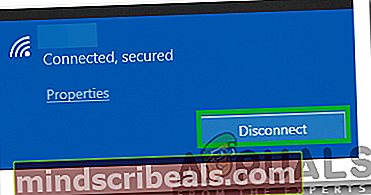
- Ponovni zagon računalnik.
- Kosilo aplikacijo Rosetta in računalnik povežite z internetom.
- Preveri če želite preveriti, ali težava še vedno obstaja.
Rešitev 2: Zagon v združljivem načinu
Opazili so, da se program sooča z nekaterimi težavami pri novejših različicah sistema Windows. Zato bomo v tem koraku izvajali program v združljivem načinu za odpravo težave. Za to:
- Pomaknite se do namestitvenega imenika aplikacije.
- Z desno miškino tipko kliknite glavno izvedljivo datoteko in izberite »Lastnosti“.
- Kliknite »Kompatibilnost"In kliknite na"Zaženite orodje za odpravljanje težav z združljivostjo“.
- Sledite navodilom na zaslonu izberite najboljša možnost za prijavo.
- Kliknite na "Prijavite se"In nato na"v redu", Da shranite nastavitve.
- Preveri če želite preveriti, ali težava še vedno obstaja.
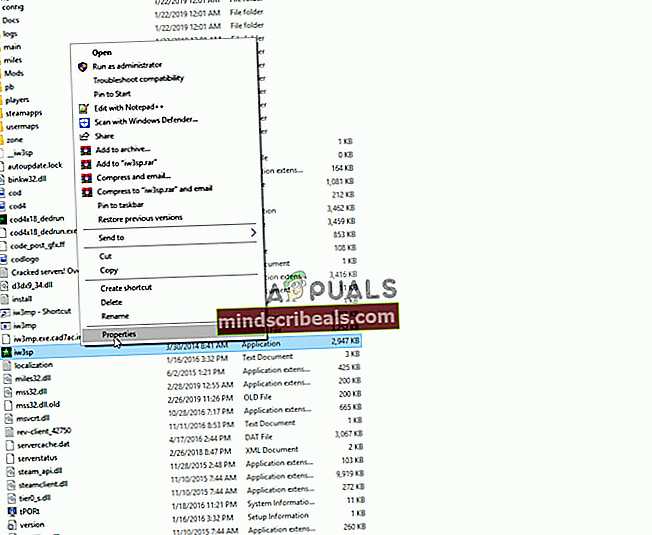
3. rešitev: Ponovna inicializacija konfiguracijske datoteke
V nekaterih primerih so opazili, da je določena konfiguracijska datoteka poškodovana in preprečuje pravilno zagon aplikacije. Zato bomo v tem koraku to datoteko znova inicializirali. Za to:
- Pritisnite “Windows” + “R”Hkrati, da odprete poziv za zagon.
- Vtipkaj "% Programskih podatkov%"V pozivu in pritisnite"Enter“.

- Dvokliknite naRosetta”Mapo.
- Z desno miškino tipko klikniteSledenje.db3"V mapi in izberite »Preimenuj«.
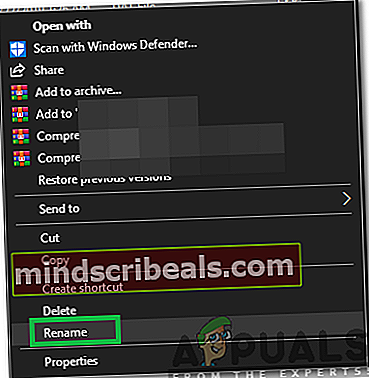
- Vtipkaj "sledenje.db3.bak"In pritisnite"Enter“.
- Znova zaženite računalnik in zaženite aplikacijo.
- Preveri če želite preveriti, ali težava še vedno obstaja.